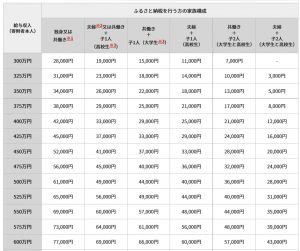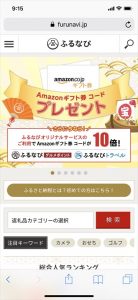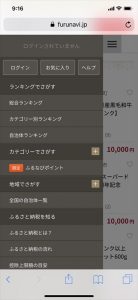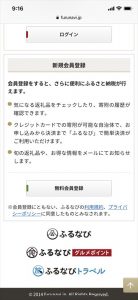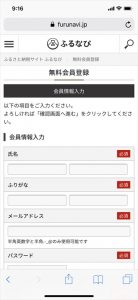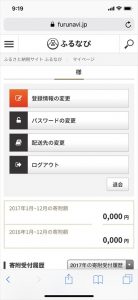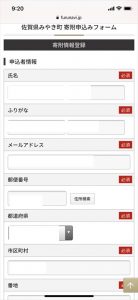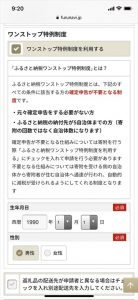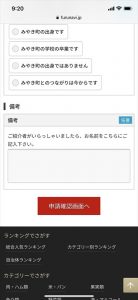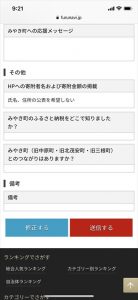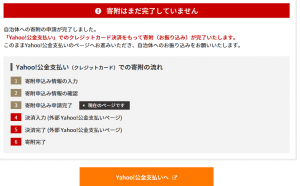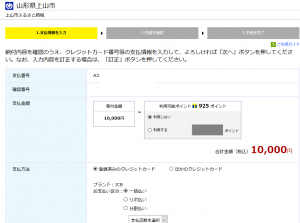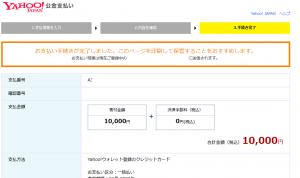このページではふるさと納税をスマートフォンで簡単に行う手順を詳細に解説します。

一定の納税をしている社会人であれば、ふるさと納税制度を使わず、ただ漫然と税金を納めるだけでは損をしている状態になってしまいます。「ふるさと納税を行うと返礼品が貰えてお得」というのはもちろんのこと、納税者が自分自身で納税先を決めて、応援したい自治体・税金の使い方まで寄附金の用途希望を出すことが可能になっているため、地方自治体の活性化・未来への発展の方針づけを行うことも出来ます。
「納税」や「寄付」なんて聞くと、初めて制度を利用しようと考える人には難しく感じられるかもしれませんが、実際には初回登録を含めてもふるさと納税はスマホから簡単に、10~15分もあれば完了出来ます。2回目以降ならネットショッピングサイトで買い物をする感覚で、何の苦労もなく寄付→返礼品受取が完了しますので、スマホから出来るふるさと納税のやり方を身につけておきましょう。
ページの目次
【ふるさと納税ができる専用サイトリンク集】
☆「ふるなび」
☆「さとふる-控除上限額シミュレーター」
☆「ふるさとチョイス」
☆「楽天ふるさと納税  」
」
ふるさと納税で節約できる仕組み
ふるさと納税について、細かな説明を始めるとウェブサイト1ページでは解説しきれないほどいろんな税制上の関連項目・手続きを考えなくてはならないのですが、一般的に知っておけば良いふるさと納税の仕組みは、以下の一文に集約されています。
ふるさと納税とは、自分の選んだ自治体に寄附(ふるさと納税)を行った場合に、寄附額のうち2,000円を越える部分について、所得税と住民税から原則として全額が控除される制度です(一定の上限はあります)-総務省-ふるさと納税

ふるさと納税をすることによって、必ず2,000円の負担(上記図では「適用下限額」と描かれた部分)は生じるものの、控除範囲内であれば寄付をした全額が本来納める税金から差し引かれる(これを「控除」と言います)ことになります。
さらに大雑把に言うならば、
本来収めるべき所得税・住民税を先に「ふるさと納税」として寄付し、あとから税金の軽減・還付を受けて、トータルで2000円の負担だけでさまざまな返礼品を自治体から貰える
ということになります。
確定申告をしてから税金を収める個人事業主等の場合は翌年収めるはずだった所得税・住民税が安くなり、サラリーマンなど給与所得者で源泉徴収としてすでに納税済みであった場合には、「還付金」として申告をすることでふるさと納税を行った分で軽減される所得税・住民税分が返ってくる(または翌年の住民税が軽減される)ことになります。
より詳しい仕組みを知りたいのなら「総務省-ふるさと納税のしくみ」を参照下さい。もちろん制度の全てを理解しなくても、簡単にふるさと納税の寄付・申告が出来る仕組みになっていますが、いち納税者・大人として一通りの制度を理解しておくのも良いと思います。
ふるさと納税の控除限度額を調べる・計算する方法
ふるさと納税で寄付を行い、おトクになる「寄付限度額」は人それぞれの収入(所得とその課税控除額合計)によって変化するため、各自で計算を行い、限度額ギリギリまで寄付を行うことで最大限にふるさと納税を活用することが可能になります。
ふるさと納税は本質的に「寄付」となりますので、寄付すること自体は限度額なく、いくらでも(お金がある限り)出来てしまいますが、ふるさと納税の制度で控除される金額(おトクにふるさと納税が出来る寄付額)には上限がありますので、ここをよく理解してから寄付してください。
ふるさと納税の控除限度額(寄付をして、最低負担の2,000円以外が全額控除される額)は、単純に「年収○○○万円ならxx万円まで」と決まっているものではありません。主に家族構成(扶養)や各種控除の合計金額によって変化しますので、こればかりは自分自身で良く確認してから寄付を実施しましょう。
一般的なサラリーマンの場合は、以下の目安を参考にしてください。寄付控除額の目安は1年間(1月1日~12月31日)における最大節約となる合計寄付金額を表しています。
上記のデータは一般的な家族構成、控除状態を前提に計算を行ったものです。これ以外の家族構成や控除対象を細かく入力して簡単に計算出来るエクセルシートを総務省が用意していますので、必要に応じて使ってみましょう。
計算シートのダウンロードはこちら→「http://www.soumu.go.jp/main_content/000408218.xlsx」
ふるさと納税の流れ(登録~申請・税金控除まで)
ふるさと納税の仕組みや制度は、税務に詳しくない一般の人でも簡単に出来るように簡略化されている部分もあり、納税者が実施する手順はそれほど多くありません。
まずは大雑把にふるさと納税を行う流れを書き出してみると、
ステップ1:ふるさと納税の控除限度額を計算する
ステップ2:ふるさと納税の申し込みサイトに登録する
ステップ3:寄付する自治体を選び、寄付をする(多くの自治体はクレジットカード支払いもOK)
ステップ4:自治体から「寄付証明証」が届く
ステップ5:自治体から「返礼品」が届く
ステップ6:確定申告を行う(もしくはワンストップ制度を利用する)
ステップ7:税金の還付を受ける or 減税された所得税・住民税等を支払う
このような流れになります。自分自身で確定申告を行わない(一般的にはサラリーマンの)場合には「ふるさと納税ワンストップ特例」を使うと、制度利用の申請書を出すだけで翌年度の住民税から全額控除を簡単に行えます(年度に5箇所の自治体まで。それを超えると確定申告での申請が必要になります)。ワンストップ特例の申請方法は利用する自治体によって形式が異なることがありますので、その都度確認を行って下さい。
ふるなび-ふるさと納税利用のながれ
ふるさと納税の返礼品申し込み手順
ここからは具体的にスマートフォンを使ってふるさと納税を行う手順を解説します(もちろんパソコンでも手続きが出来ます。画面の表示が少し異なりますが、必要な登録情報は全く同じです)。
今回は私が毎年使っている「ふるなび」の申請画面で流れを解説しますので、初めて申請を行う場合は同じように画像を見ながら進めていって見て下さい。
(*以下の画像はクリックすると拡大出来ます)
|
ホームページ「 |
初めて使う場合は新規登録、2回め以降の場合はメールアドレスとパスワードでログインします。まずは左上にある「ログイン」をタップしてください |
|
会員登録は「寄付をする本人(控除を受ける人)」の情報を入力してください。家族分を代わりに登録して寄付をすることは出来ませんので、それぞれで新規会員登録を行ってください。 |
新規登録の場合は、下にスクロールして「新規会員登録」のアイコンをタップします。 |
|
名前・メールアドレス・住所などの各種個人情報を正確に入力してください。この情報は寄付を行った証明証にそのまま記載されますので、間違いのないように気をつけて下さい(あとから修正することは可能です) |
ここで入力する住所情報は、納税者の戸籍上の住所(本来の納税地)となります。居所地が別の場合に返礼品だけを別の住所に送ることも可能です(返礼品の送り先指定は会員登録後に追加出来ます)。 |
|
会員登録が完了したら、メールアドレス/パスワードを使ってログインします(2回め以降の利用もここから)。
|
返礼品の配送先を追加する場合は「配送先の変更」というページから先に登録しておくと、次から申請時に選択を行えます(追加せずに個別の寄付申請時に入力、その情報を保存することも可能)。 会員登録が終わればすぐに寄付を開始出来ます。 では、続いて実際に寄付したい自治体・返礼品を選び、寄付を行う手続きに進みます。 |
|
返礼品は「 |
ログインした状態になっていれば、すでに申し込みフォームに名前や配送先住所がすべて自動入力されます。もし間違いがある・訂正する必要があればチェックしてください(今後のためにもマイページの情報から修正しましょう) |
|
寄付者情報の他、寄付をした場合の返礼品の選択、ワンストップ特例制度の利用有無・寄付の使い道選択など、表示される各種項目をすべて選択してください。 |
すべての情報を入力したら 、一番下の「申込確認画面へ」をタップします |
|
先程選んだ申し込みフォームの内容が表示されます。 下にスクロールしていき、「送信する」というボタンをタップすると申込が完了します。 |
続いて、選択した支払い方法に応じて決済を行います。ここからの手続き画面は利用する決済方法によって異なりますが、「Yahoo公金決済」というシステムを使ったクレカ決済の場合は以下のような画面が出てきます。
|
|
Yahoo公金払いが使える自治体だと、ヤフーのTポイントも使って支払えるので便利です。別の決済システムの場合には、表示された通りに情報を入れて下さい。 |
決済が完了すると、以下のようなページが表示されて支払いが完了します。クレカ支払いの実際の引き落とし時期等はカード会社・ブランドのシステムに依存します。 |
*返礼品選びの注意事項として、自身の納税地と寄付先が同じ場合はふるさと納税による寄付控除の対象外となり、返礼品が貰えないため、ふるさと納税をする場合は住民票の住所とは別の自治体から選んで下さい。
申請後~返礼品受取まで
ウェブでの申込・決済手続きが完了後は、各自治体で振込の確認後に返礼品の発送準備と寄付受領証・ワンストップ特例の申請書の発行手続きが行われます。
基本的に寄付先・ふるさと納税の代理サイトから直接連絡が来ることはなく、準備が整い次第返礼品・書類が発送されますので、しばらくは何もせず待つことになります。
返礼品・証明証が届くまでの日数は自治体ごと・返礼品ごと・時期によっても異なりますが、多くの場合は先に寄付受領の書類が届きます。受領証配送の目安は2~3週間くらいです(もっと早い自治体も遅い自治体もあります)。

この受領証明書は確定申告時に必要ですので、絶対に無くさないようにしてください。同じくワンストップ特例の申請書も同封されているはずです(返礼品と書類は通常別々に送付されます)。

返礼品については1~2ヶ月くらいを目安に発送を行っている自治体が多くなっています。返礼品によっては数ヶ月後の発送分を予約・発送が特定の時期に固定されているものもありますので、申し込み時の返礼品紹介ページでもチェックしてください。
ワンストップ特例申請
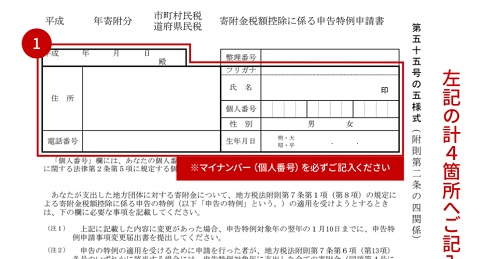
以下の条件を満たす場合、確定申告をしなくてもワンストップ特例の書類を提出するだけで、ふるさと納税による控除を受けられます。
・ふるさと納税以外の確定申告が不要な給与所得者(会社員など)である。
・一年間(1月~12月)でふるさと納税の寄附先が5自治体以内である。
ワンストップ特例申請書類の書き方は、送られてくる書類に案内が同封されているはずですので、それを参考に書いて提出しましょう(自治体によって形式が少し異なることがあります)。
確定申告の申請
確定申告の時に必要な手続き・添付書類等は各納税者の形式によって異なります。給与所得者・個人事業者などで複雑になりますので細かくここで解説することは出来ませんが、通常は上記の「寄付金受領証明書」を確定申告書類に添付して提出することになります。
個人事業者の場合は確定申告書の第一表「寄附金控除」欄・第二表「所得から差し引かれる金額に関する事項」・「住民税・事業税に関する事項」に金額と寄付先を書き込むことになるはずです。
詳しい手順は税理士に相談するか、該当の税務署にお問い合わせ下さい。
実施中のふるさと納税キャンペーン
寄付額の最大3% アマゾンギフト券が貰えるキャンペーン
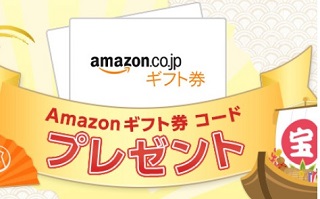
2019年12月より、ふるさと納税サイト・ふるなびでは、会員登録をした上でクレジットカード決済が可能なすべての寄付を対象に、寄付額の最大3%相当のアマゾンギフト券をプレゼントするキャンペーンを実施しています(キャンペーンコード入力時)。
クレジットカードでは支払った金額に対してポイントが付くサービスも多いため、通常の寄附よりもおトク度が高まります。
☆「ふるなびAmazonギフト券 コードプレゼントキャンペーン詳細」
ふるさとチョイス – d払いキャンペーン
2019年12月1日~2020年1月5日限定で、決済方法としてd払いを利用すると最大+20倍のポイントが貰えるキャンペーンを実施しています。

☆「ふるさとチョイス」